iphone怎么滚动截长图?我们在平时使用手机的时候,经常会进行截屏,而有的时候需要长截屏的时候,安卓手机自带长截屏就很好解决,但是iPhone用户就不知道该如何长截图了,所以接下来小编就为大家整理了一篇iPhone滚动长截屏方法,有需要的小伙伴一起来看看吧!

滚动长截屏
1、利用Safari浏览器打开某文章。
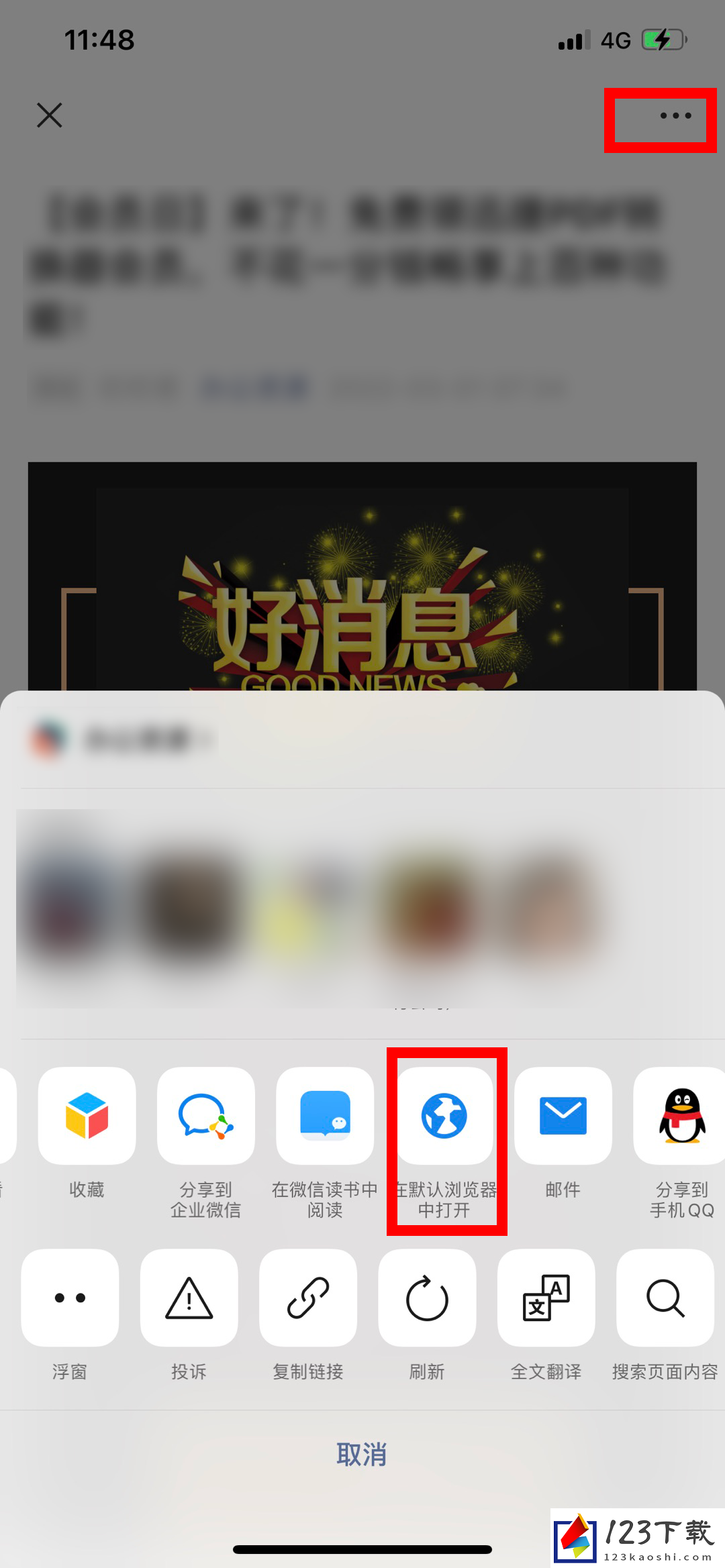
2、打开文章先截图一张,然后查看截好的图片,点击【整页】。
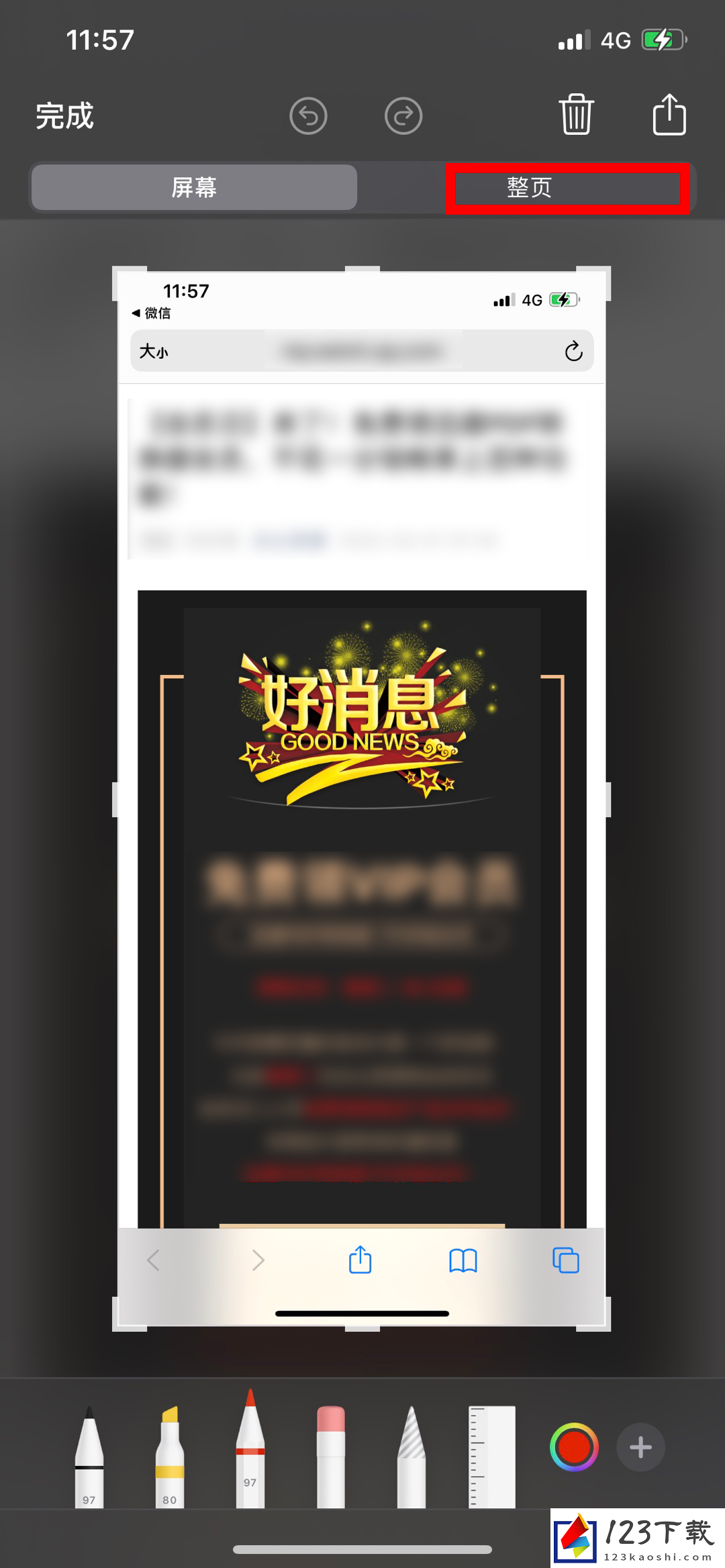
3、拖动右边的进度条,就可以截一整页内容了,然后点击【完成】保存为PDF格式。
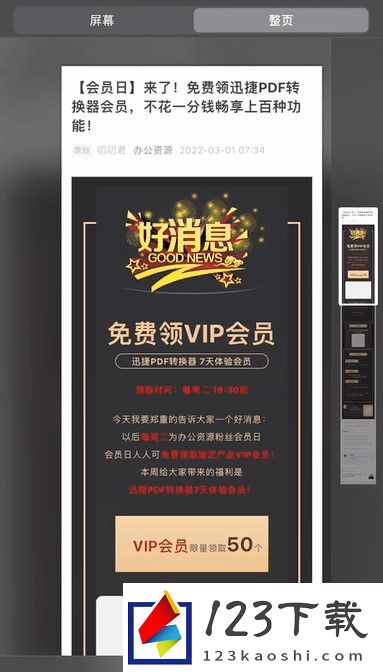
4、打开微信小程序,找到迅捷转换器,然后将PDF转成图片。
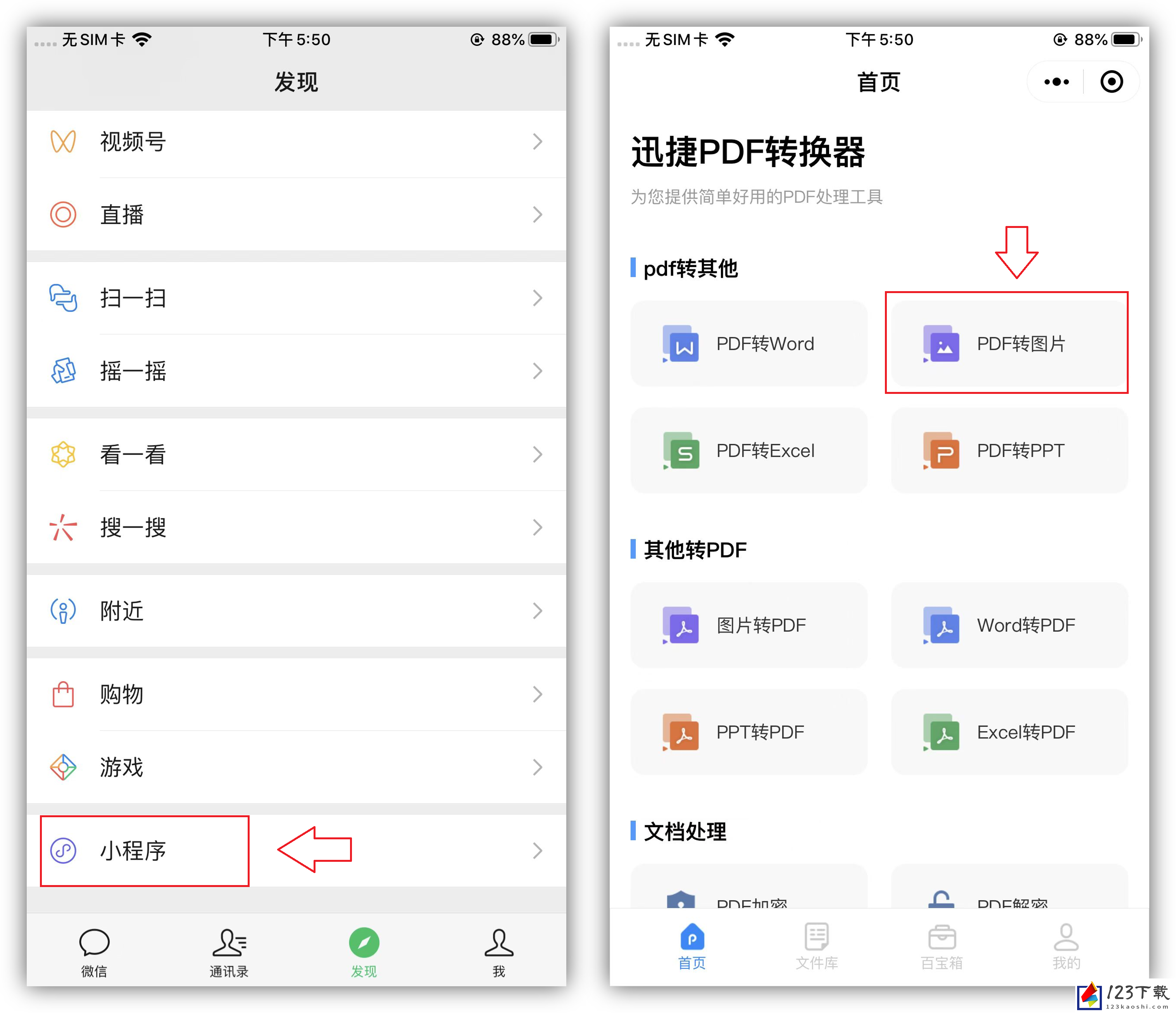
5、在文件中找到刚刚截好的PDF,添加之后就可以转化为图片了。
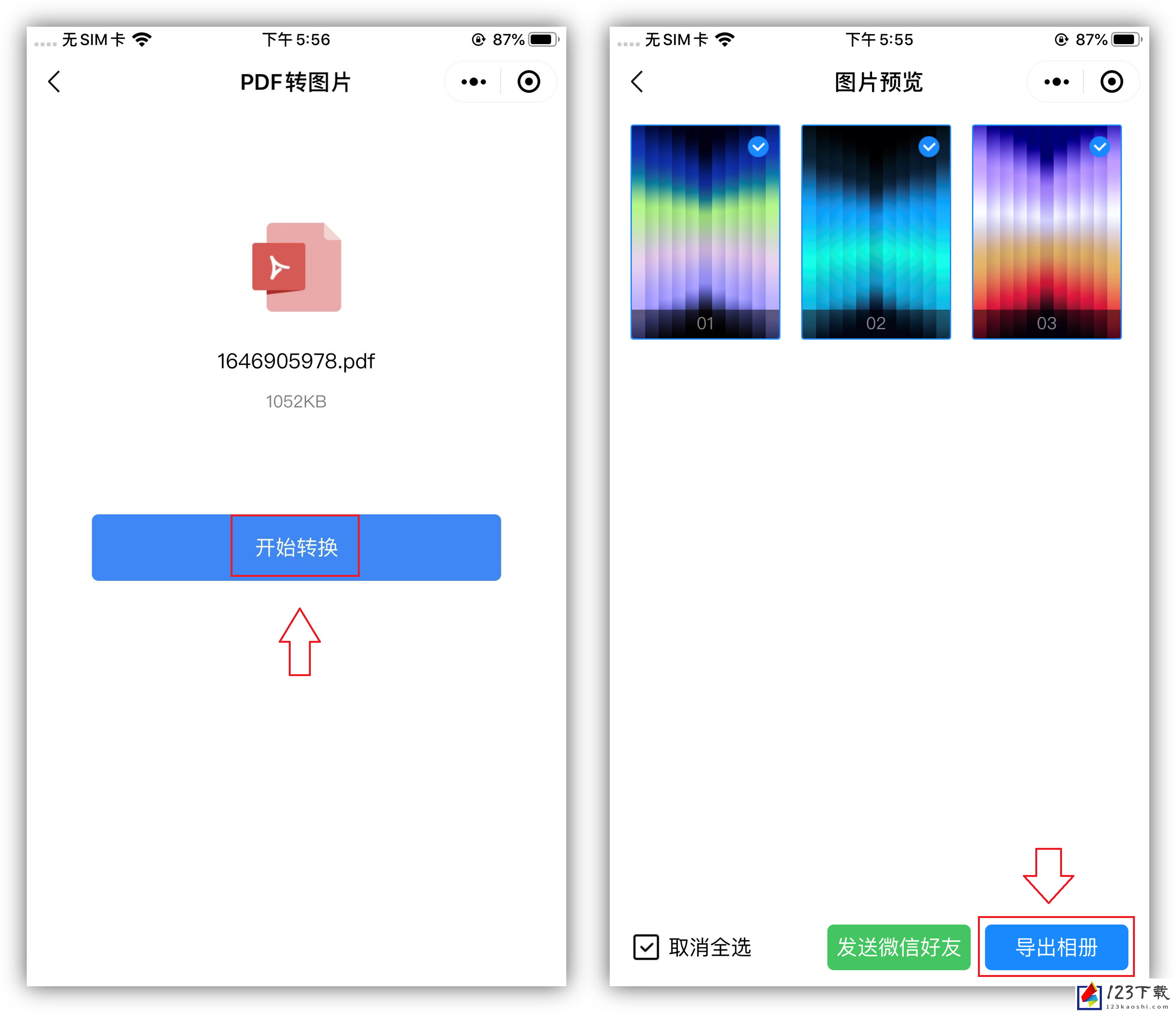
轻点背面截屏
1、打开设置,点击【触控】,打开【轻点背面】,就可以根据自己的喜好设置轻点几下。
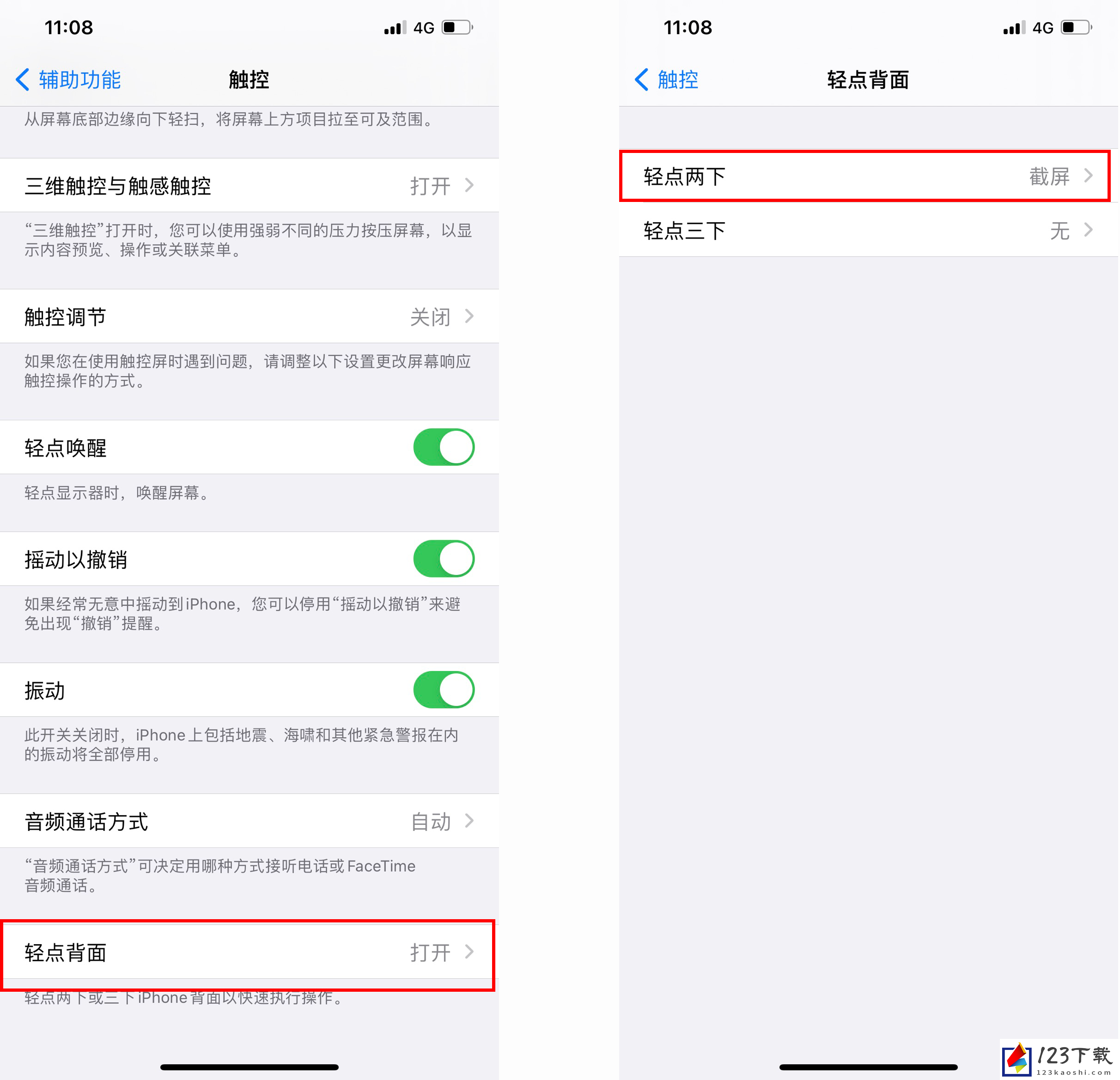
2、需要截屏,轻点背面两下或者三下就可以截屏。
辅助触控截屏
1、打开设置,找到【辅助功能】-【触控】-【辅助触控】。
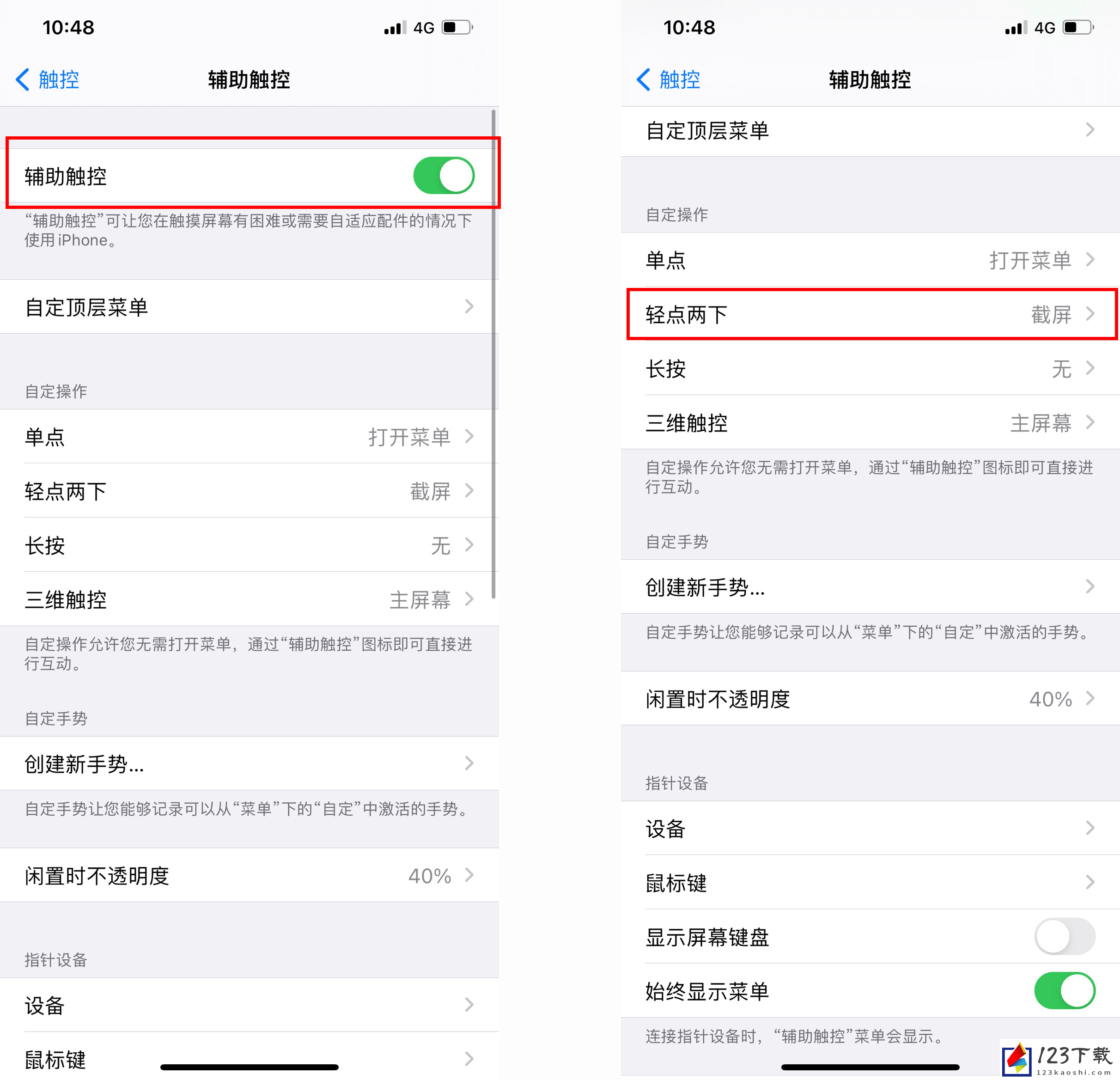
2、选择【轻点两下】,设置成【截屏】。
3、需要截屏的时候,轻点两下桌面的圆形标志(可以设置方形),就可以截屏了。
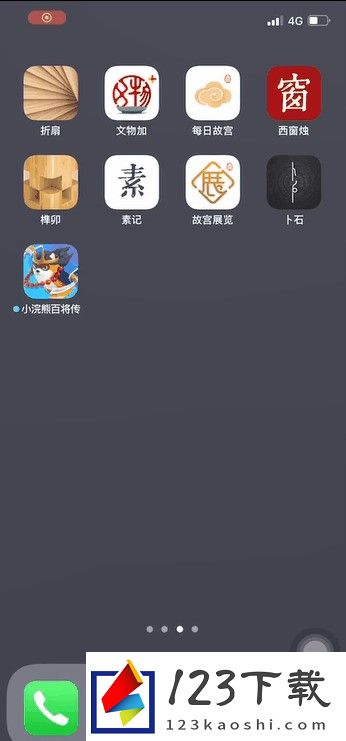
组合键截屏
1、全面屏,同时按下【电源键+音量键】。

2、非全面屏,同时按下【电源键+菜单键】。